Cris
Senior-Moderator
Teammitglied
- 56.018

[ How to Root] Huawei MediaPad M2 8.0 Android 5.1.1 - EMUI 3.1
Boatloader/ OEM-Unlocking + FRP-Unlocking, TWRP-Flash und Rooting
Testgerät:
Modell Huawei M2-801L
Build-Nummer M2-801LV100R001C100B007
Systemversion M2-801LV100R001C001B022SP51
freies Gerät
Bootloader Unlocking:
Was ihr benötigt:
- PC oder Windows-Tablet
- USB kabel
- Windows 7/8.1/10
- Minimal Adb und Fastboot
- Huawei HiSuite (installiert alle nötigen Treiber)
- Die IMEI des M2
(wählt im Dialer *#06#)
- OEM-Entsperrung in den Entwickleroptionen aktiv
Wie ihr vorgeht:
Installiert Minimal Adb und Fastboot und Huawei HiSuite.
M2 mit dem PC verbinden, HiSuite installieren und starten.
Während der folgenden Aktionen wird das M2 nicht vom PC getrennt.
Wenn alles ordnungsgemäß installiert ist und das Gerät erkannt wird:
Bootet in den Fastboot Modus, in dem ihr die
Vol - & Power-Buttons gleichzeitig drückt.
Haltet die beiden Tasten, bis ein weißer Bildschirm mit dem Text
"FASTBOOT & RESCUE MODE" erscheint.
Warten bis Windows den Fastboot-Treiber installiert hat.
Startet jetzt Minimal Adb, es erscheint ein Commando-Fenster.
Gebt dort nun fastboot devices ein und drückt ENTER - darunter sollte
eine ID erscheinen, gefolgt von "fastboot" .
(Ist dies nicht der Fall, versucht das USB Kabel erneut,
oder an einen anderen Port anzuschließen.)
Den Bootloader-Status prüft ihr mit:
fastboot oem device-info
Leider sind zur Zeit über die Huawei Sites keine Unlockcodes zu bekommen,
deshalb geht nun wie folgt vor:
Es geht im Moment nur mit dem DC Unlocker.
Dazu installiert euch aus dem Play Store diese App:
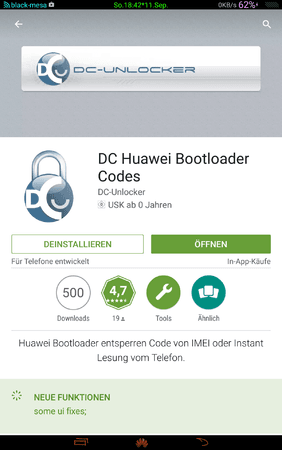
Legt dort einen Account an (99 Cent) und notiert
euch die Zugangsdaten.
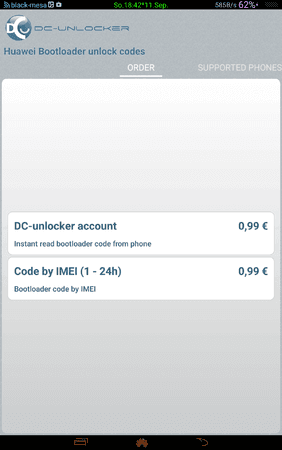
Ihr bekommt dafür 4 Credits.
Das reicht für den Unlockcode.
Installiert die PC Software DC-Unlocker Client. (Anhang)
Achtet bitte besonders auf den Begriff "Manufacture mode",
am Anfang und Ende der folgenden Beschreibung.
Aktiviert den "manufacture mode" auf dem M2. Wählt im Dialer *#*#2846579#*#*, geht auf
"Project Menu", "Background settings", "USB ports settings", "Manufacture mode".
Dann schaut in den Gerätemanager, ob das Gerät erkannt wurde.
Die Treibernamen können auch etwas anders aussehen.

Den DC-unlocker starten und Huawei phones und Auto detect
auswählen und auf die Lupe (Gerät suchen) klicken,
warten, bis die Suche abgeschlossen ist,

Dann auf Server und mit den Zugangsdaten aus der App einloggen,

dann auf Read bootloader code,

etwas warten, bis der Code erstellt ist,

Jetzt den Code notieren.
Nun das M2 in den Fastbootmode starten und
im Adb Commando Fenster (PC) eingeben
fastboot oem unlock,
gefolgt von eurem Unlockcode.
(etwa so : fastboot oem unlock 1234567890987654)
Das Ergebnis ist sofort sichtbar.
PHONE Unlocked
FRP - Unlocking:
Jetzt macht einen Factory Reset.
Nach dem Reboot beginnt die Neueinrichtung.
Hierbei alles ablehnen oder überspringen, was die Sicherheit und Google betrifft.
Kann später nachgeholt werden.
Nach der Einrichtung in den Entwicklereinstellungen die OEM-Entsperrung
einschalten und wieder In den Fastboot Mode booten. Dort müsste jetzt stehen:
FRP Unlock
Wenn bei FRP immer noch „locked“ steht, gebt bitte im
Abd Command-Fenster ein:
fastboot oem frp-unlock
Das war`s, jetzt könnt Ihr die Custom Recovery „TWRP“ installieren.
TWRP installieren:
Mozart.zip downloaden und entpacken. Die mozart.img in das Minimal Adb Verzeichnis (PC) kopieren.
M2 per USB mit dem PC verbinden und in den Bootloader (Fastbootmode) starten:
Jetzt am PC Adb starten und im Terminal eingeben:
fastboot flash recovery mozart.img
Gerät vom PC trennen und TWRP starten: Vol.+ und Power drücken und beide festhalten.
Das Gerät geht aus und wieder an. Wenn das Startlogo kommt, Power loslassen und dann Vol.+.
Nach einigen Sekunden startet TWRP. Dann bitte sofort ein Backup auf die ExtSd. anlegen.
In Zukunft gilt:
Alle Aktionen in TWRP müssen mit Bedacht ausgeführt werden.
Informiert euch über die Funktionen dieser Custom Recovery.
Rooting:
Alle Root-Aktionen werden mit TWRP vorgenommen.
Bitte nicht Adb verwenden.
Ausführung:
Aus dem Playstore die SuperSu Apk installieren,
aber nicht ausführen.
In die TWRP-Recovery booten
und ein Backup erstellen.
Bitte folgende Dateien (von der ExtSd) nacheinander flashen.
1. su.bu.box.bin.zip
2. SuperSU.v.2.78.zip
Die Reihenfolge ist entscheidend. Bitte kein Batch-Install.
Sollte eine Anfrage von TWRP kommen,
ob SuperSu installiert werden soll,
immer ablehnen.
Will es nicht booten, habt Ihr was falsch gemacht, aber keine Panik.
Flasht die un.su.zip, oder spielt das aktuelle
Backup ein und fangt von Vorne an.
Nach dem Reboot will SuperSu evtl. die Binaries aktualisieren;
macht das mit der Auswahl "normal" und gleich rebooten.
Ihr habt jetzt ein perfekt gerootetes M2.
Eine Menge Arbeit, deshalb:
sofort ein Backup anlegen.
Was passiert bei diesem Rooting ?:
Su.bu.box.bin.zip kopiert Binaries von SuperSu und Busybox nach system/xbin,
SuperSU.v.2.78.zip bringt den Rootzugriff auf das Gerät.
Jetzt besteht Vollzugriff auf das gesamte Gerät.
Entsprechenden Apps müssen natürlich
im Betrieb, noch die passenden Berechtigungen
(Permissions) erteilt werden.
Thread Update: 12.Sept.16
Kann sich sehen lassen:
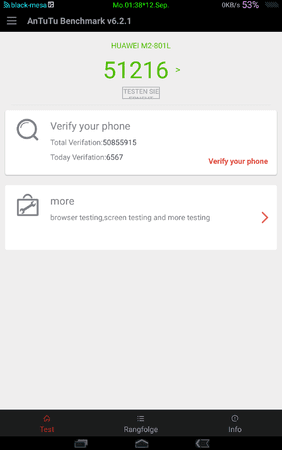
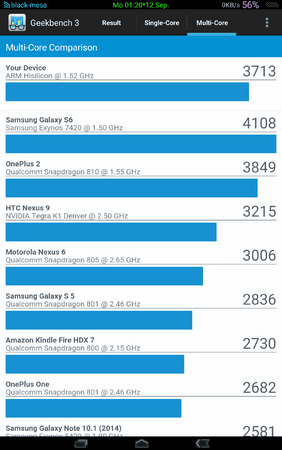
Vielen Dank an: Chainfire, Stephen (Stericson) + Jmz Software, @RVNX sowie Huawei Technologies Co., Ltd 华为技术有限公司
HINWEIS: Trotz sorgfältiger Ausarbeitung kann ich nicht garantieren, dass durch die Durchführung dieser Anleitung keine Schäden an Gerät oder Betriebssystem entstehen und übernehme daher keine Haftung für auftretende Schäden und Fehlfunktionen an Hard- und Software! Solltest Du noch unsicher sein, befolge diese Schritte:
Die Anleitung nur durchführen, wenn evtl. genannte Bedingungen (Modellnummer, Android-Version etc.) auf dich bzw. dein Gerät zutreffen. Anleitung aufmerksam und vollständig lesen, unbekannte Begrifflichkeiten nachschlagen. Heruntergeladene Dateien auf Viren überprüfen. Ein Backup wichtiger Einstellungen und Daten machen.
Die Anleitung nicht durchführen, wenn Du nicht weißt, was Du tust.
Anhänge
-
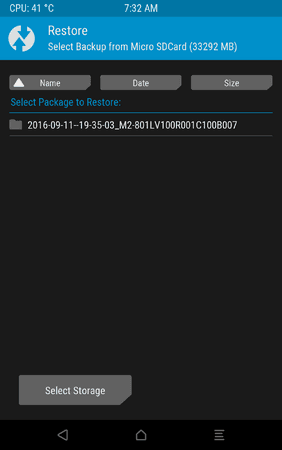 1.png16,8 KB · Aufrufe: 389
1.png16,8 KB · Aufrufe: 389 -
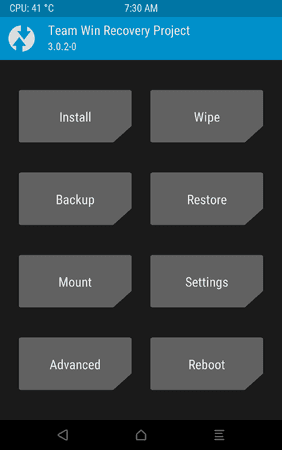 02.png16,9 KB · Aufrufe: 392
02.png16,9 KB · Aufrufe: 392 -
 2.png33,8 KB · Aufrufe: 378
2.png33,8 KB · Aufrufe: 378 -
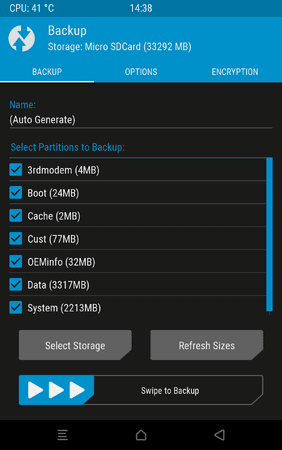 3.png33,8 KB · Aufrufe: 339
3.png33,8 KB · Aufrufe: 339 -
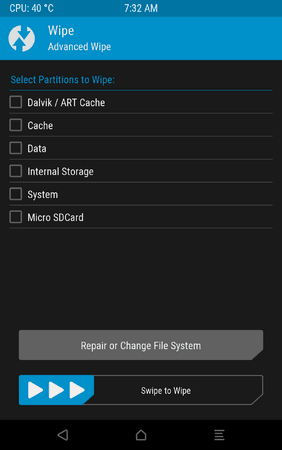 04.png19,8 KB · Aufrufe: 379
04.png19,8 KB · Aufrufe: 379 -
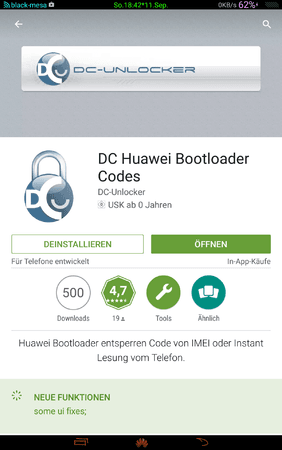 7.png138,5 KB · Aufrufe: 374
7.png138,5 KB · Aufrufe: 374 -
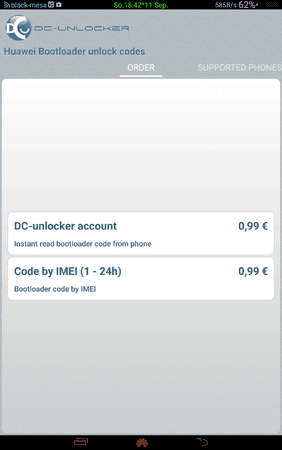 8.png60,1 KB · Aufrufe: 346
8.png60,1 KB · Aufrufe: 346 -
dc-unlocker2client_1.00.1332.zip4,4 MB · Aufrufe: 159
-
su.bu.box.bin.zip829,7 KB · Aufrufe: 162
-
SuperSU.v.2.78.zip4,8 MB · Aufrufe: 163
-
un.su.zip873 Bytes · Aufrufe: 157
-
mozart.zip13,6 MB · Aufrufe: 191
Zuletzt bearbeitet:
